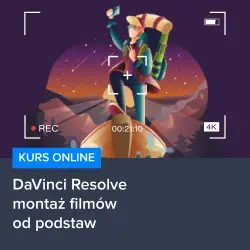W dzisiejszych czasach coraz więcej osób decyduje się na tworzenie własnych filmów, zarówno amatorskich, jak i profesjonalnych. Jednym z kluczowych elementów, który może znacząco wpłynąć na odbiór naszego dzieła przez widzów, jest dodanie napisów. Właśnie dlatego w niniejszym artykule postaramy się przybliżyć tematykę związaną z dodawaniem napisów w jednym z popularniejszych programów do montażu wideo, jakim jest DaVinci Resolve. Zapraszamy do lektury i życzymy miłego czytania!
Dodawanie napisów w DaVinci Resolve – krok po kroku
W programie DaVinci Resolve dodanie napisów jest stosunkowo proste, jednak dla osób, które dopiero zaczynają swoją przygodę z montażem filmów, może to być nieco problematyczne. Dlatego w tej części artykułu przedstawimy krok po kroku, jak dodać napisy do swojego filmu.
1. Po otwarciu programu DaVinci Resolve, zaimportuj swoje materiały wideo do biblioteki projektu, a następnie przeciągnij je na oś czasu.
2. Następnie przejdź do zakładki „Efekty” i znajdź folder „Napisy”. Wewnątrz tego folderu znajdziesz różne rodzaje napisów, które możesz dodać do swojego filmu.
3. Wybierz odpowiedni rodzaj napisów i przeciągnij go na oś czasu, w miejscu, gdzie chcesz, aby napisy się pojawiły.
4. Kliknij dwukrotnie na napisach na osi czasu, aby otworzyć okno edycji napisów. W tym oknie możesz wprowadzić tekst napisów, zmienić czcionkę, rozmiar, kolor, pozycję i inne parametry.
5. Po wprowadzeniu wszystkich zmian, zamknij okno edycji napisów i sprawdź, jak wyglądają napisy na filmie. Jeśli wszystko jest w porządku, możesz kontynuować montaż swojego filmu.
Wskazówki i triki dotyczące napisów w DaVinci Resolve
Dodawanie napisów w DaVinci Resolve może być jeszcze łatwiejsze, jeśli skorzystasz z kilku przydatnych wskazówek:
– Jeśli masz już gotowy plik z napisami (np. w formacie SRT), możesz zaimportować go do DaVinci Resolve i automatycznie dodać napisy do swojego filmu.
– Aby dodać tło lub kontur do napisów, możesz skorzystać z opcji „Tło” i „Kontur” w oknie edycji napisów.
– Jeśli chcesz dodać animacje do napisów, takie jak pojawianie się, znikanie czy przesuwanie, możesz to zrobić za pomocą kluczowania w zakładce „Inspector”.
Zacznij swoją przygodę z DaVinci Resolve – skorzystaj z polecanych kursów
Jeśli chcesz nauczyć się więcej o montażu filmów w DaVinci Resolve, warto skorzystać z polecanych kursów, takich jak Kurs DaVinci Resolve – montaż filmów od podstaw. Dzięki temu kursowi nauczysz się nie tylko dodawania napisów, ale także wielu innych technik montażowych, które pozwolą Ci tworzyć profesjonalne filmy.
Zachęcamy do skorzystania z polecanych kursów i życzymy powodzenia w dalszym odkrywaniu możliwości programu DaVinci Resolve!
Rozwijaj swoje umiejętności z polecanymi kursami video:
Importowanie napisów z zewnętrznych plików
W przypadku, gdy posiadasz już gotowy plik z napisami, tak jak wspomnieliśmy wcześniej, istnieje możliwość zaimportowania go do DaVinci Resolve. Formaty plików, które są obsługiwane przez program, to między innymi SRT, ASS i SSA. Aby zaimportować napisy, wykonaj następujące kroki:
1. Kliknij prawym przyciskiem myszy na bibliotekę projektu i wybierz opcję „Importuj plik z napisami”.
2. W oknie dialogowym, które się pojawi, wybierz odpowiedni plik z napisami i kliknij „Otwórz”.
3. Napisy zostaną automatycznie dodane do osi czasu, a ich pozycja będzie zgodna z czasami występowania w pliku z napisami.
Współpraca z innymi aplikacjami do tworzenia napisów
Jeśli potrzebujesz stworzyć napisy od podstaw, ale nie chcesz robić tego bezpośrednio w DaVinci Resolve, możesz skorzystać z zewnętrznych aplikacji do tworzenia napisów. Istnieje wiele programów, które ułatwiają tworzenie, edycję i synchronizację napisów, takich jak Aegisub, Subtitle Edit czy Jubler. Po stworzeniu napisów w jednym z tych programów, wystarczy wyeksportować je do odpowiedniego formatu i zaimportować do DaVinci Resolve, jak opisano powyżej.
Podsumowanie
Dodawanie napisów w DaVinci Resolve jest prostym procesem, który można zrealizować na kilka sposobów. Można dodać napisy ręcznie, przeciągając je z folderu „Napisy” na oś czasu, lub zaimportować gotowy plik z napisami. Warto również skorzystać z zewnętrznych aplikacji do tworzenia napisów, jeśli potrzebujesz większej kontroli nad procesem tworzenia napisów. Pamiętaj o wykorzystaniu wskazówek i trików, takich jak dodawanie tła, konturu czy animacji, aby uczynić swoje napisy bardziej profesjonalnymi i atrakcyjnymi dla widza. Jeśli chcesz poszerzyć swoją wiedzę na temat montażu filmów w DaVinci Resolve, warto zainwestować w polecane kursy, które pomogą Ci opanować różne techniki montażowe.
Inne kursy, które mogą Cię zainteresować:
-

3ds Max – Interior
79.00 zł Przejdź do kursuPrzejdź do kursu -

3ds Max + V-Ray Next – realistyczne wizualizacje 3D
119.00 zł Przejdź do kursuPrzejdź do kursu -

3ds Max od podstaw
99.00 zł Przejdź do kursuPrzejdź do kursu -

Access – formularze i raporty
79.00 zł Przejdź do kursuPrzejdź do kursu -

Access – kwerendy
79.00 zł Przejdź do kursuPrzejdź do kursu -

Access – programowanie w VBA
79.00 zł Przejdź do kursuPrzejdź do kursu -

Access 2007
49.00 zł Przejdź do kursuPrzejdź do kursu -

Access 2010 esencja
49.00 zł Przejdź do kursuPrzejdź do kursu -

Access 2013 od podstaw
79.00 zł Przejdź do kursuPrzejdź do kursu -

Active Directory dla administratora systemu
139.00 zł Przejdź do kursuPrzejdź do kursu -

Administracja serwerem Linux
119.00 zł Przejdź do kursuPrzejdź do kursu -

Adobe Acrobat 9 Pro
25.00 zł Przejdź do kursuPrzejdź do kursu -

Adobe After Effects CC – kreatywne projekty
99.00 zł Przejdź do kursuPrzejdź do kursu -

Adobe After Effects CC dla początkujących
89.00 zł Przejdź do kursuPrzejdź do kursu -

Adobe Bridge CS5
25.00 zł Przejdź do kursuPrzejdź do kursu -

Adobe Fireworks CS5
25.00 zł Przejdź do kursuPrzejdź do kursu -

Adobe Flash Pro CS5 – esencja
49.00 zł Przejdź do kursuPrzejdź do kursu -

Adobe InDesign – praktyczne techniki pracy
119.00 zł Przejdź do kursuPrzejdź do kursu -

Adobe InDesign CC – zaawansowany
119.00 zł Przejdź do kursuPrzejdź do kursu -

Adobe InDesign CC dla początkujących
99.00 zł Przejdź do kursuPrzejdź do kursu -

Adobe InDesign CS5 – esencja
49.00 zł Przejdź do kursuPrzejdź do kursu